3D-udskrivning: Fejlfinding af forkert justerede lag

Forkert justerede lag i 3D-print kan forårsage nogle forfærdelige resultater. Sådan kan du løse problemerne.
Når dysen på en 3D-printer skal bevæge sig hen over et hul uden at udskrive noget, kan du ofte stå over for et problem, der kaldes oozing. Udsivning er resultatet af, at filamentet efterlades i den varme dyse. Ved konsekvent ekstrudering smelter filamentet nok til at blive trykt. Hvis der er en pause, når den er i smeltezonen, vil den del af filamentet blive ved med at blive varmere og mere flydende, indtil det siver ud af dysen uden hjælp.
Alligevel kan det ikke være nemt at få indstillingerne perfekte i praksis. Løsningen på oozing er ret enkel i konceptet. Tilbagetrækning giver dig mulighed for at dreje ekstruderen i bakgear, som trækker filamentet tilbage væk fra spidsen af dysen.
Hensigten med tilbagetrækning er ikke at trække glødetråden helt ud af smeltezonen – det ville give andre problemer – men at trække det tilbage nok til, at det ikke vil sive ud af dysen så let.
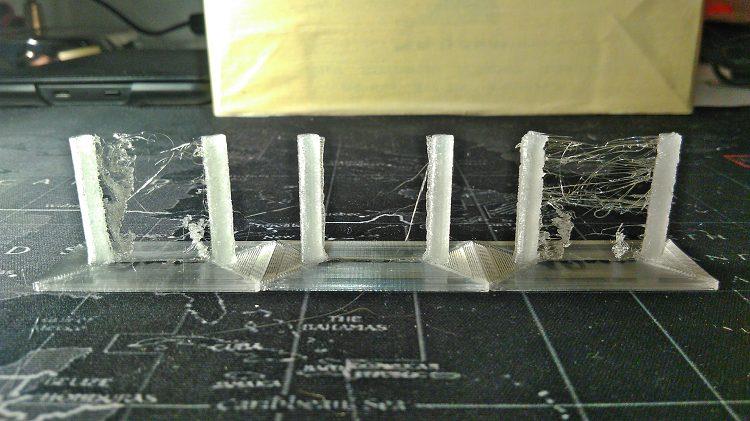
At trække for langt tilbage (højre) kan være lige så slemt som at trække sig tilbage (til venstre). Billedkilde : Fredo Corleone på 3dprinting.stackexchange.com
Tilbagetrækning kan være en utrolig effektiv funktion til at forhindre udsivning. For at få mest muligt ud af det, skal du dog muligvis justere indstillingerne. Den vigtigste indstilling er naturligvis at muliggøre tilbagetrækning; derefter skal du konfigurere tilbagetrækningsafstanden.
Du vil generelt ønske, at dette skal være i størrelsesordenen nogle få millimeter. De fleste udskæringssoftwarepakker er som standard mellem to og syv millimeter. Du bør undgå at indstille tilbagetrækningsafstanden for højt, da det kan forårsage tilstopninger. En generel vejledning at følge er at holde tilbagetrækningsafstanden lavere end dysens længde.
Tilbagetrækningshastighed styrer, hvor hurtigt glødetråden trækkes tilbage. Hvis denne indstilling er for lav, kan det resultere i sivning, før glødetråden trækker sig langt nok tilbage. Generelt er standardhastighedsindstillingen i slicer-softwarepakker tilstrækkelig.
Minimum rejseafstand giver dig mulighed for at konfigurere din printer for at undgå tilbagetrækninger for små mellemrum. Små huller lider ikke af så meget udsivning som store huller, da filamentet ikke har tid til at sive. Hvis denne indstilling konfigureres for lavt, kan det resultere i, at ekstruderen maler filamentet. En lav minimumsrejseafstand kan også bremse dit udskrift, da tilbagetrækningen skal fuldføres, før udskrivningen kan genoptages.
Tilbagetrækning er et nyttigt værktøj til at modvirke udsivning, selvom det aldrig er perfekt. Har du andre tips til at dele til at konfigurere tilbagetrækning? Del dem gerne nedenfor.
Forkert justerede lag i 3D-print kan forårsage nogle forfærdelige resultater. Sådan kan du løse problemerne.
Ved oprettelse af støttestrukturer er HIPS et behov i 3D-print. Her er hvad du behøver at vide.
For at få mere gennemsigtige udskrifter skal du bruge PETG. Her er hvad du behøver at vide om materialet.
Træfyldt filament er noget, du skal vide om i 3D-print. læs denne nyttige guide for at få oplysningerne.
Ved 3D-print skal alt være helt rigtigt for at få de bedste resultater. Er laghøjden virkelig så vigtig? Find ud af det her.
Udover en printer, hvilke andre værktøjer har du brug for, når du udskriver 3D? Her er en komplet liste over værktøjer, du skal bruge.
Revner i 3D-print kan være irriterende. Sådan kan du fejlfinde forekomsten af revner i høje udskrifter.
Fejlfinding understøtter kollaps er noget, der kan ske, når der udskrives i 3D. Her er nogle nyttige tips, når det sker.
Ved, hvad du behøver at vide om 3D-scanning for vellykket 3D-print.
Masked Stereolithography Apparatus eller MSLA-udskrivning er en modificeret form for SLA-udskrivning. MSLA-udskrivning arbejder efter samme koncept.
Denne shell kaldes et ooze-skjold og er som standard aktiveret i flere udskæringssoftwarepakker til multi-ekstruderprintere.
Opdag, hvordan du kan forblive sikker i en fil ved at følge disse vigtige sikkerhedstip, når du udskriver.
For at få de bedste resultater inden for 3D-print, her er hvad du behøver at vide om TPU.
Det er muligt at lave vandtætte prints ved at følge disse nyttige tips. Ved, hvad du skal gøre for at opnå perfekte resultater.
Nogle ting kan gå galt ved udskrivning i 3D, såsom tilbagetrækning. Her er nogle vigtige oplysninger, du bør vide om.
Overvejer du at bruge en anden printer til din 3D-print? Hvad med en Delta-printer? Her er hvad du ved om den type printer.
Er du ny til 3D-print? Her er, hvad du behøver at vide om 3D-printsenge. Tips til at huske på.
Ny til at bruge ABS? Her er hvad du skal vide om materialet, før du begynder at bruge det.
Huller mellem infill og ydervæg kan give problemer ved 3D-print. Sådan skal du håndtere dem.
For at få de bedste 3D-printresultater, her er hvad du behøver at vide om polypropylen.
Har du lige købt en SSD i håbet om at opgradere din computers interne lager, men ved ikke, hvordan du installerer SSD? Læs denne artikel nu!
Sådan aktiveres scanning på Canon Pixma MG5220, når du er løbet tør for blæk.
Uanset om du leder efter en NAS til dit hjem eller kontor, så tjek denne liste over de bedste NAS lagringsenheder.
Hvis din Powerbeats Pro ikke oplades, skal du bruge en anden strømkilde og rengøre dine earbuds. Lad etuiet være åbent, mens du oplader dine earbuds.
Du er klar til en aften med gaming, og det bliver en stor aften - du har lige hentet "Star Wars Outlaws" på GeForce Now streamingtjenesten. Opdag den eneste kendte løsning, der viser dig, hvordan du kan fikse GeForce Now Fejlkode 0xC272008F, så du kan begynde at spille Ubisoft-spil igen.
Læs denne artikel for at lære om den enkle trin-for-trin proces for at forbinde en bærbar computer til en projector eller TV på Windows 11 og Windows 10 OS.
Har du problemer med at finde ud af, hvilken IP-adresse din printer bruger? Vi viser dig, hvordan du finder den.
At holde dine 3D-printere er meget vigtigt for at få de bedste resultater. Her er nogle vigtige tips at huske på.
At holde dit udstyr i god stand er et must. Her er nogle nyttige tips til at holde din 3D-printer i topstand.
Find ud af nogle af de mulige årsager til, at din bærbare computer overopheder, sammen med tips og tricks til at undgå dette problem og holde din enhed kølig.
























